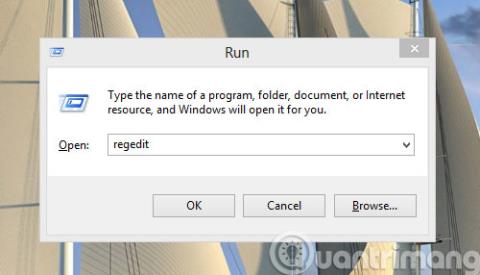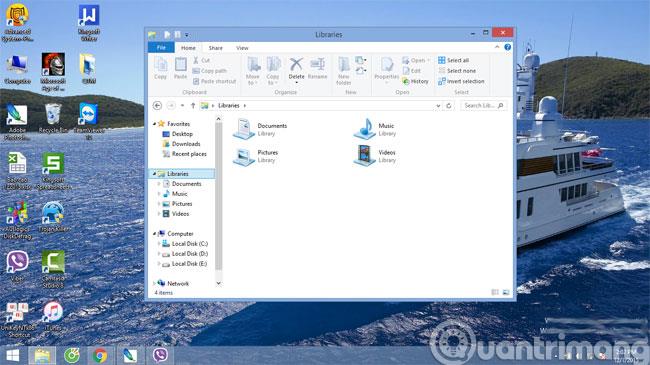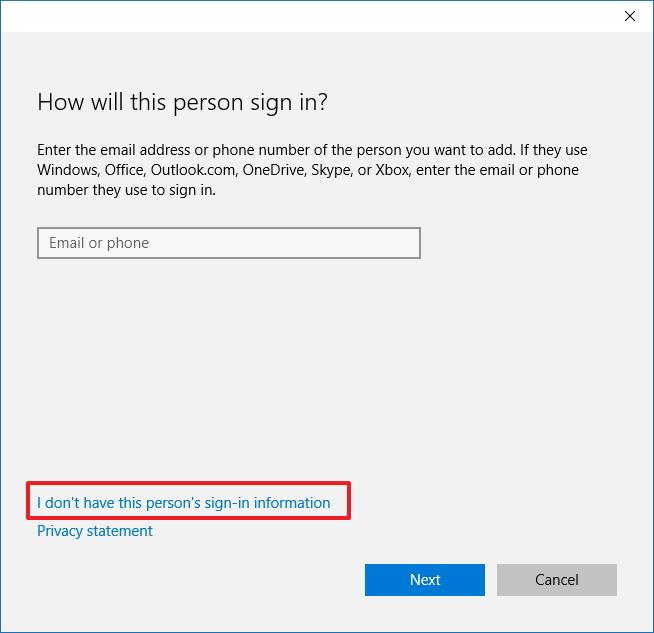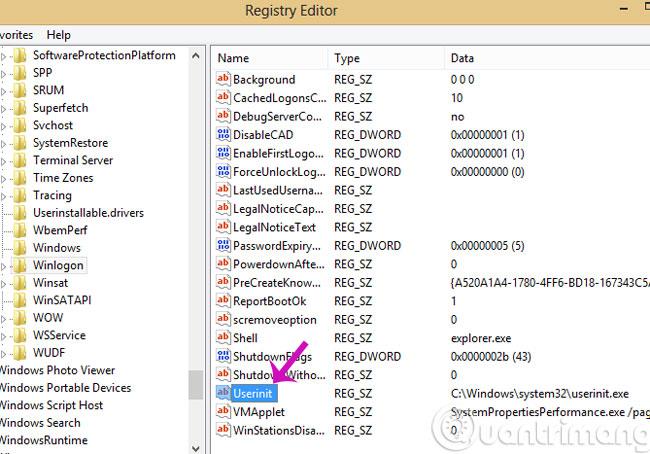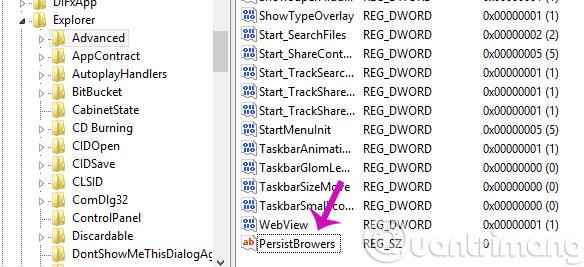Αυτή είναι μια κατάσταση όπου κάθε φορά που εκκινείτε τον υπολογιστή σας, ο φάκελος Βιβλιοθήκες θα εμφανίζεται αυτόματα, παρόλο που δεν έχετε εγκαταστήσει τίποτα. Η αιτία αυτού του σφάλματος οφείλεται στο ότι ο ιός καταστρέφει την τιμή Usernit, που είναι διπλότυπη στο μητρώο των Windows. Επομένως, ακόμα κι αν πάτε στο Start up για να το επεξεργαστείτε, είναι άχρηστο. Παρακάτω, το Wiki.SpaceDesktop θα σας καθοδηγήσει πώς να διορθώσετε αυτό το σφάλμα.
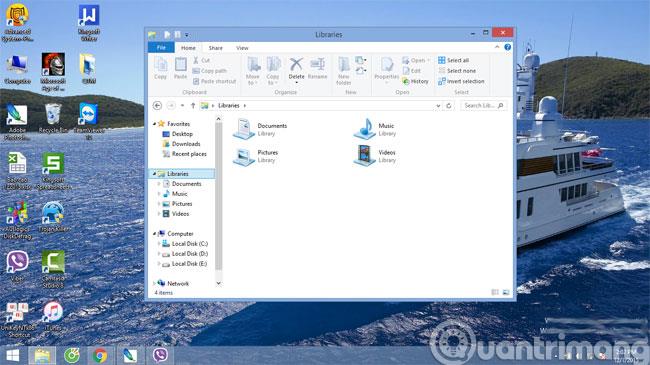
Βήμα 1 : Πατήστε το συνδυασμό πλήκτρων Windows+R και εισαγάγετε την εντολή Regedit για να ανοίξετε το πλαίσιο διαλόγου Μητρώο .
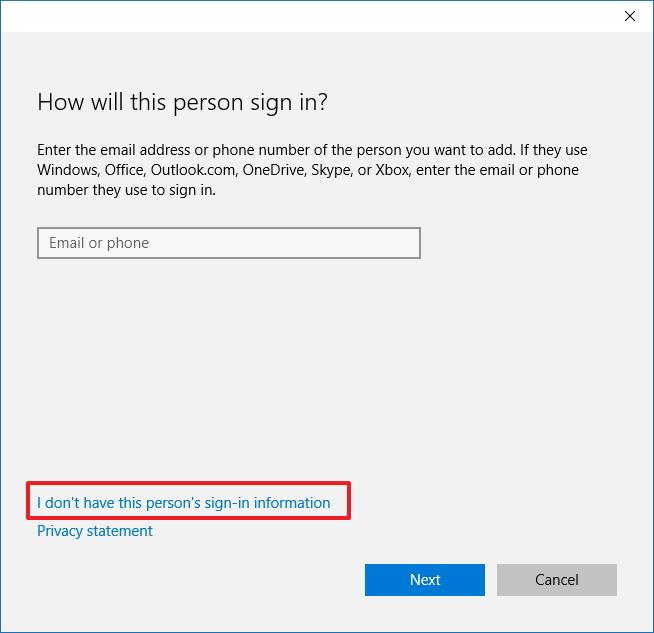
Βήμα 2 : Όταν ανοίξει το παράθυρο διαλόγου Επεξεργαστής Μητρώου , μεταβείτε στην ακόλουθη διαδρομή HKEY_LOCAL_MACHINE\ SOFTWARE\ Microsoft\ Windows NT\ CurrentVersion\ Winlogon και επεξεργαστείτε το κλειδί Userinit σε C:\Windows\system32\userinit.exe
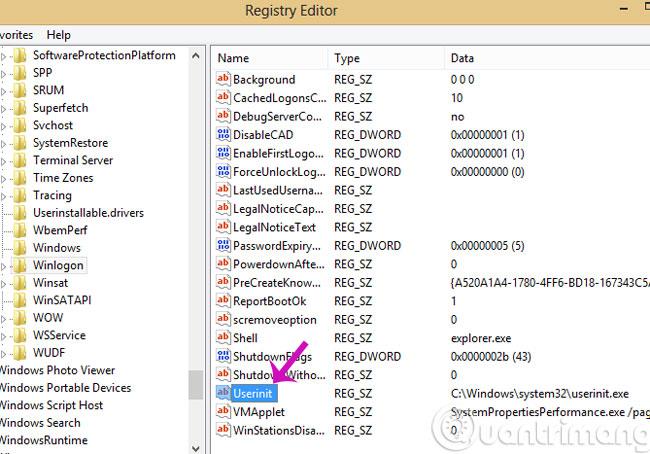
Βήμα 3 : Μεταβείτε στην ακόλουθη διαδρομή HKEY_CURRENT_USER\ Software\ Microsoft\ Windows\ CurrentVersion\ Explorer\ Advanced . Στη δεξιά στήλη, βρείτε την τιμή PersitstBrowers και μετατρέψτε την σε 0 . Εάν δεν βλέπετε αυτό το κλειδί, μπορείτε να το δημιουργήσετε κάνοντας δεξί κλικ πάνω του και επιλέγοντας New > Sting value , εισάγετε το κλειδί PersistBrowers και εισάγετε τιμή = 0 .
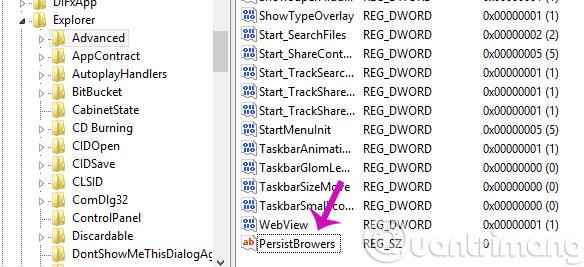
Τέλος, απενεργοποιήστε το Μητρώο και επανεκκινήστε τον υπολογιστή σας.
Περναω καλα!